Come cercare in Google Documenti
Google Documenti Google Eroe / / April 02, 2023

Ultimo aggiornamento il
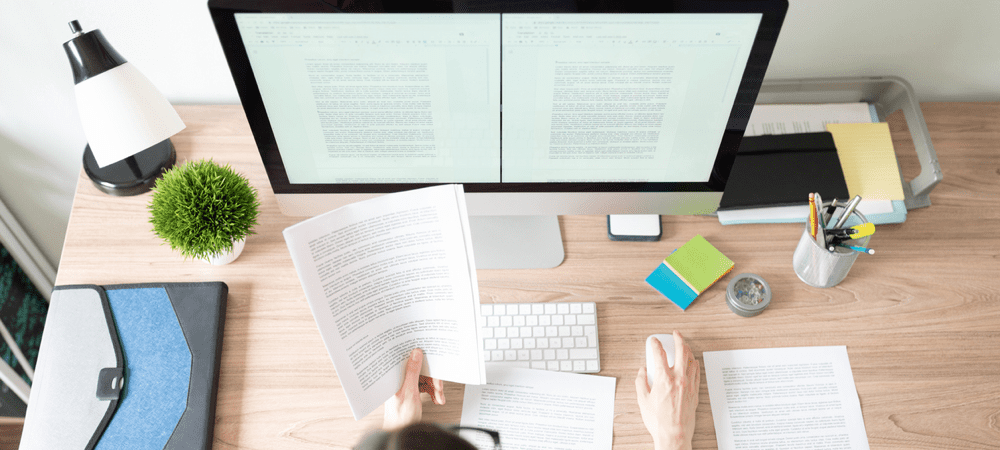
Vuoi individuare e sostituire il testo in Google Documenti? Puoi usare lo strumento di ricerca per farlo. Questa guida ti mostrerà come.
Cosa fai quando provi a trovare e sostituire qualcosa nel tuo documento di Google Documenti?
Ti consigliamo di utilizzare la funzionalità di ricerca di Google Documenti. È veloce ma potente e ti consente di utilizzare semplici frasi di ricerca o criteri di ricerca complessi per trovare il contenuto che stai cercando.
Puoi imparare a cercare in Google Documenti seguendo i passaggi seguenti.
Come cercare parole specifiche in Google Documenti
Se vuoi trovare una parola o una frase specifica nel tuo documento, puoi utilizzare lo strumento di ricerca di Google Documenti per trovare ogni istanza di quella parola o frase all'interno del tuo documento.
La ricerca di base in Google Documenti non fa distinzione tra maiuscole e minuscole, quindi troverà tutte le occorrenze della parola o della frase, indipendentemente dalle lettere maiuscole.
Per trovare parole specifiche in Google Documenti:
- Apri il Documento di Google Documenti vuoi cercare.
- Premere Ctrl+F su Windows o Comando + F su Mac per aprire la casella di ricerca.
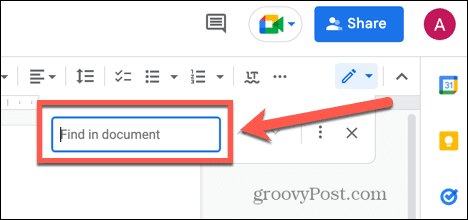
- Digita la parola o la frase che vuoi cercare.
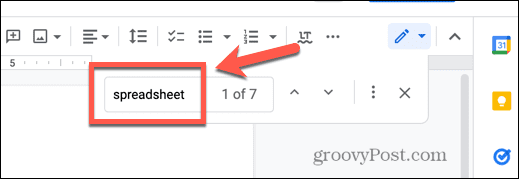
- Il numero di risultati verrà visualizzato accanto al termine di ricerca.
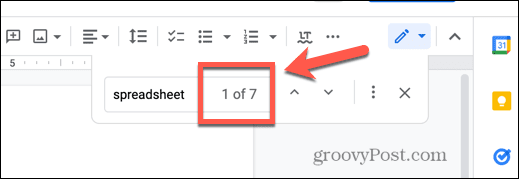
- Ogni istanza della parola o della frase verrà evidenziata nel documento.
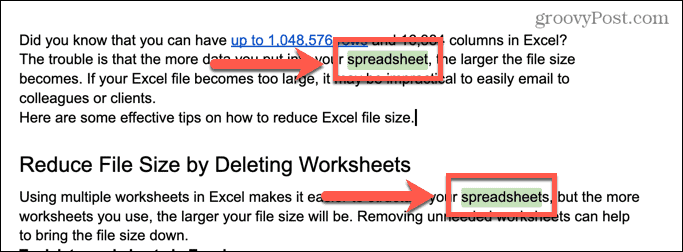
- È possibile utilizzare le frecce di ricerca per passare all'istanza successiva o precedente del termine di ricerca nel documento.
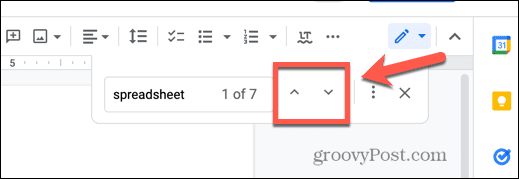
Come trovare e sostituire il testo in Google Documenti
Se decidi di voler modificare ogni istanza di una parola o frase specifica nel documento in una parola o frase diversa, puoi farlo utilizzando lo strumento Trova e sostituisci.
Ad esempio, se stai scrivendo un romanzo, potresti decidere di voler cambiare il nome di uno dei personaggi. Trova e sostituisci in Google Documenti ti consente di sostituire ogni istanza del nome originale con la nuova versione.
Per trovare e sostituire il testo in Google Documenti:
- Apri il Documento di Google Documenti vuoi modificare.
- Premere Comando + F su Mac o Ctrl+F su Windows per aprire la casella di ricerca.
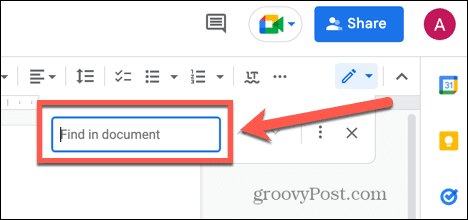
- Inserisci la parola o la frase che desideri sostituire.
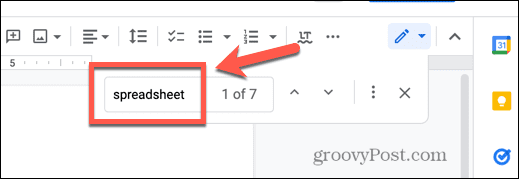
- Clicca il Più opzioni icona nello strumento di ricerca.
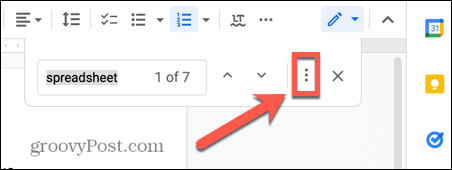
- Inserisci il testo con cui vuoi sostituire la tua frase nel file Sostituirlo con campo.
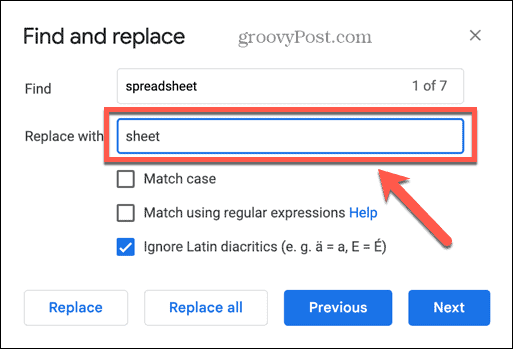
- Per sostituire tutte le istanze nel documento, fare clic su Sostituisci tutto.
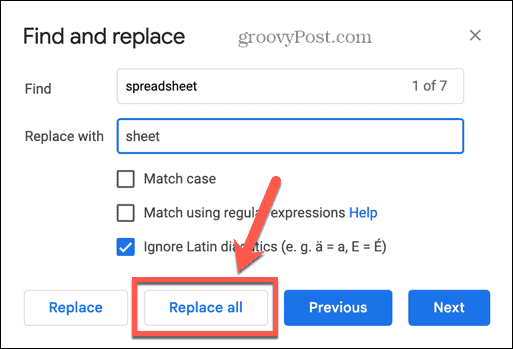
- Se vuoi sostituire solo istanze specifiche, usa il file Precedente E Prossimo pulsanti per navigare attraverso tutte le occorrenze del termine di ricerca nel documento.
- Clic Sostituire per tutte le istanze che desideri sostituire.
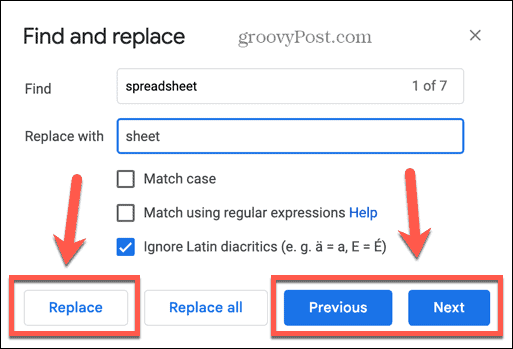
Come trovare le corrispondenze esatte di maiuscole e minuscole in Google Documenti
Potresti aver notato che lo strumento Trova e sostituisci ha alcune opzioni aggiuntive. Queste opzioni possono aiutarti a restringere la ricerca solo a quelle parole o frasi che corrispondono esattamente alla maiuscola del termine di ricerca che inserisci.
Per trovare corrispondenze esatte tra maiuscole e minuscole in Google Documenti:
- Apri il tuo documento.
- Premere Ctrl+F su Windows o Comando + F su Mac per aprire lo strumento di ricerca.
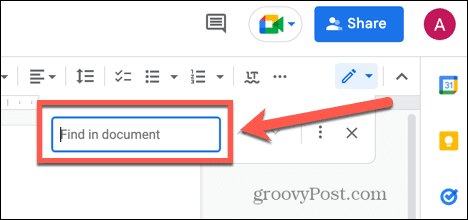
- Inserisci il termine di ricerca nella barra di ricerca, assicurandoti di utilizzare il caso esatto che desideri cercare.
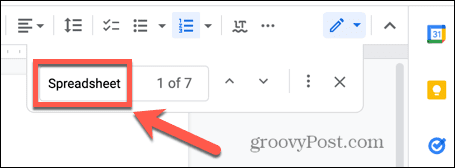
- Clicca il Più opzioni icona.
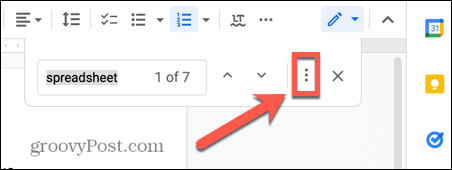
- Se desideri sostituire il termine di ricerca, inserisci il testo sostitutivo. Altrimenti, lascia questo campo vuoto.
- Controlla il Caso di corrispondenza casella di controllo.
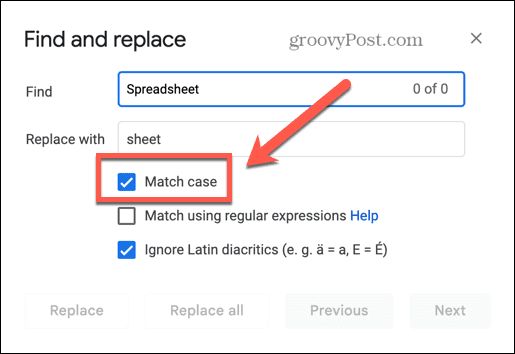
- Usando il Precedente E Prossimo pulsanti, è possibile trovare tutte le istanze che corrispondono esattamente alle maiuscole e minuscole del termine di ricerca immesso.
Come utilizzare le espressioni regolari nella ricerca di Google Documenti
Se desideri eseguire una ricerca più complessa, puoi cercare una corrispondenza utilizzando le espressioni regolari. Si tratta di un metodo per utilizzare una sintassi specifica per cercare un'ampia gamma di risultati diversi, ad esempio un intervallo di caratteri, un numero specifico dello stesso carattere in una riga, parole che iniziano con una lettera minuscola e Di più.
Puoi usare un riferimento della sintassi delle espressioni regolari utilizzato da Google Docs per creare ricerche molto complesse.
Per utilizzare le espressioni regolari durante la ricerca in Google Documenti:
- Apri il tuo documento Google.
- Premere Ctrl+F su Windows o Comando + F su Mac per avviare lo strumento di ricerca.
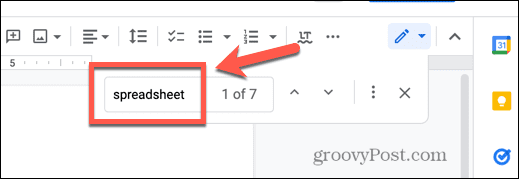
- Clicca il Più opzioni icona.
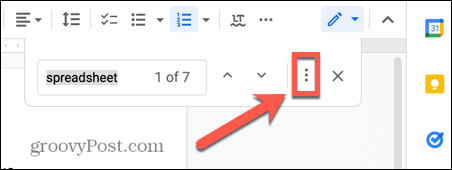
- Assicurarsi che Corrispondenza utilizzando espressioni regolari è controllato.
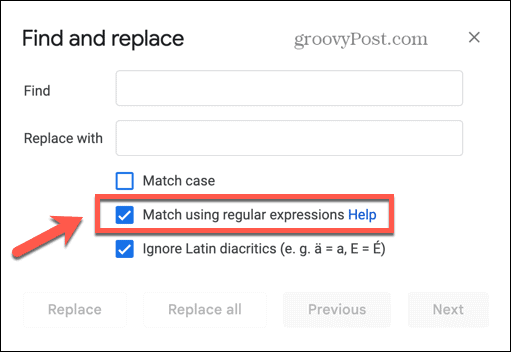
- Inserisci la tua espressione regolare. In questo esempio, la sintassi sta cercando qualsiasi parola che abbia la lettera "e" che appare esattamente due volte di seguito.
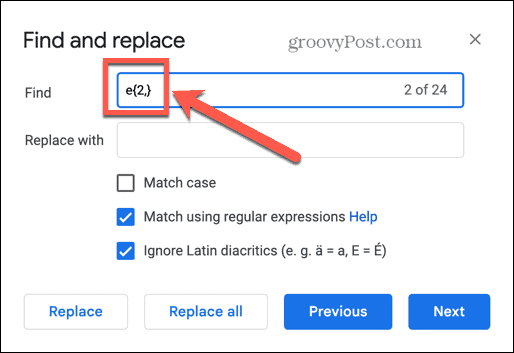
- Usa il Precedente E Prossimo pulsanti per navigare attraverso tutti i risultati.
Esempi di utili ricerche di espressioni regolari in Google Documenti
Le espressioni regolari possono sembrare alquanto scoraggianti, ma una volta che le si impara, spesso non sono così complesse come sembrano a prima vista.
Ecco alcuni esempi di ricerche utili che puoi modificare in base alle tue esigenze in Google Documenti:
- (?i)(\W|^)(loro|loro|loro|loro|mio)(\W|$): cerca una delle parole nell'elenco
- (\W|^)[\w.\-]{0,25}@(hotmail|gmail|outlook)\.com(\W|$): cerca qualsiasi e-mail che termina con hotmail.com, gmail.com o outlook.com
- [0-9]%: qualsiasi percentuale a una cifra
- (wa|ha|i) s: cerca "era" e "ha" e "è"
- favorito? R: cerca favore e favore
- \d{5}(-\d{4})?: contiene qualsiasi codice postale statunitense a cinque o nove cifre
Scatena la potenza di Google Documenti
Imparare a cercare in Google Documenti ti consente di trovare o sostituire rapidamente parole o frasi specifiche all'interno del tuo documento. Usando le espressioni regolari, puoi cercare quasi tutto ciò che puoi immaginare all'interno del tuo testo.
Google Docs offre molte altre potenti funzionalità che rendono l'elaboratore di testi gratuito uno strumento molto utile. Ad esempio, puoi ruotare una pagina in Google Documenti, sovrapponi le immagini di Google Documenti per creare collage complessi, o anche creare un intero libro in Google Documenti.
Come trovare il codice Product Key di Windows 11
Se devi trasferire il codice Product Key di Windows 11 o ne hai solo bisogno per eseguire un'installazione pulita del sistema operativo,...
Come cancellare la cache, i cookie e la cronologia di navigazione di Google Chrome
Chrome fa un ottimo lavoro di memorizzazione della cronologia di navigazione, della cache e dei cookie per ottimizzare le prestazioni del browser online. Il suo è come...
Corrispondenza dei prezzi in negozio: come ottenere i prezzi online durante gli acquisti in negozio
Acquistare in negozio non significa dover pagare prezzi più alti. Grazie alle garanzie di corrispondenza dei prezzi, puoi ottenere sconti online mentre acquisti in...
